
21 de Dezembro de 2020 – Filed to: Soluções de cartões SD – Soluções comprovadas
p>Todos utilizam cartões de memória se possuírem um smartphone, tablet, ou qualquer outro dispositivo compatível com cartões SD. Por alguma razão, o cartão SD inserido no seu dispositivo irá dar um erro. O seu cartão fica bloqueado devido a várias razões. Por vezes, pode ser devido à chave de bloqueio, mas também existem razões desconhecidas. Por conseguinte, se se deparar com qualquer problema deste tipo no futuro, então deverá saber como desbloquear o cartão SD. Na sua maioria, os utilizadores da câmara enfrentam este problema que não lhes permite ver, editar, ou armazenar um novo ficheiro no cartão de memória. Para resolver este problema, preparámos este conteúdo para o ajudar a desbloquear o cartão SD.
Parte 1: O que é o bloqueio para um cartão SD?
Cada cartão SD moderno possui um interruptor de bloqueio na sua parte esquerda. É utilizado principalmente para protecção de escrita quando o interruptor é ligado, deslizando-o para baixo. Quando este interruptor está ligado, não se pode apagar ou modificar os dados armazenados no cartão de memória. Só é possível visualizar os ficheiros e qualquer outra acção é proibida. Esta é uma grande facilidade, mas pode ser problemática se não tiver experiência suficiente para desbloquear o cartão SD. O bloqueio para um cartão SD é simples de desbloquear usando as soluções que demos aqui.
Parte 2: Como desbloquear um cartão de memória?
Se pensa que desbloquear um cartão de memória é uma dor de cabeça, não é verdade. Muitas pessoas têm dificuldade em saber como desbloquear o cartão SD. É você que não sabe como desbloquear o cartão de memória? Não se preocupe porque estamos aqui a apresentar-lhe 5 soluções que o ajudarão a desbloquear o seu cartão de memória.
Solução 1: Deslize o interruptor de bloqueio para cima
Como já falámos muito sobre o interruptor de bloqueio, basta deslizar a aba de bloqueio na posição ascendente. Para sua comodidade, consulte a imagem dada do cartão Sony SD. Quando esta aba de bloqueio estiver solta, desliza automaticamente para cima. Isto significa que foi corrompida e terá de substituir o cartão SD por um novo.

Solução 2: Desbloquear cartão SD com password
Os utilizadores de smartphones Android podem desbloquear o cartão SD com uma password, mas como obterão a password? Alguns serviços online oferecem-lhe a possibilidade de desbloquear a palavra-passe do cartão de memória online. Para isso, ou pode dirigir-se a um especialista e dizer-lhes para desbloquearem o seu cartão SD, mas eles também podem roubar os seus dados. A melhor opção é usar o ES File Explorer, ver como.
P>Passo 1: Executar o ES file Explorer
Instalar e executar “ES file Explorer” no seu dispositivo Android.
Passo 2: Renomear o ficheiro
Abrir a pasta “System” e encontrar o ficheiro “mmcstore”. Renomeie este ficheiro com mmstore.txt. É aqui que obterá a palavra-passe do seu cartão de memória. Introduza esta palavra-passe para desbloquear o seu cartão de memória quando solicitado.
Solução 3: Desbloquear cartão SD no Windows usando CMD
Se o seu telefone ou câmara estiver a mostrar “o disco está protegido contra gravação”, então terá de usar o Windows para desbloquear o cartão SD. Esta é a solução perfeita para o problema do cartão de memória bloqueado.
Passo 1: Insira o cartão
Inserir o cartão SD bloqueado num leitor de cartões e ligue-o ao seu computador.
Passo 2: Execute CMD
Pressione a tecla “Windows” + “R” para abrir a caixa de diálogo de execução. Digite CMD para abrir o prompt de comando do administrador. Os utilizadores do Windows 8 têm de premir a tecla Windows + S, introduzir CMD no espaço dado da caixa de diálogo Executar. Clique com o botão direito do rato e escolha “Executar como administrador”.
P>Passo 3: Digitar comandos
Agora, digite o seguinte comando um a um e continue a pressionar enter depois de digitar um comando
- Diskpart
- Listar disco (isto mostra a lista de todos os suportes de armazenamento ligados ao seu computador)
- Seleccionar disco #, onde # representa o número do cartão SD
- Attributes disk clear readonly
Quando tiver terminado, saia do prompt de comando e verifique se o erro de bloqueio do cartão de memória foi corrigido.
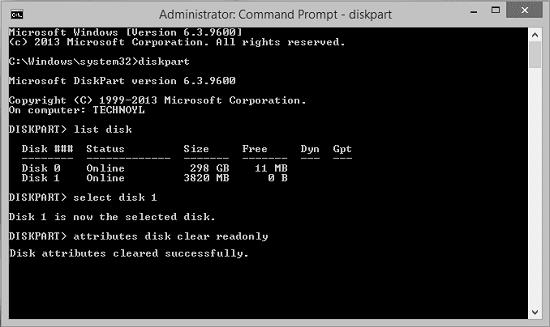
Solução 4: Desbloquear cartão SD em Mac
Alguns de vós podem não possuir um PC com Windows. No Mac, pode efectuar o desbloqueio do cartão SD utilizando uma ferramenta utilitária de disco. Este não é um processo complicado. Tudo o que tem de seguir alguns passos simples como os dados aqui.
P>Passo 1: Ligar o cartão
Conectar o cartão SD ao seu Mac PC. Assegure-se de que nenhum ficheiro contém “permissão apenas de leitura”. Um ficheiro com “Write-protection” pode afectar o disco completo. Nesse caso, altere a permissão para “Read and Write”.
Step 2: Open Disk Utility
Vá para o ícone “Spotlight or magnifying glass” para abrir a barra “Search”. No espaço dado, introduza o “Disk Utility” e depois faça duplo clique sobre ele a partir dos resultados dados.
P>Passo 3: Corrigir a questão
Se a janela “Disk Utility” se abrir, escolha o nome do seu cartão SD. Clique no separador “Primeiros Socorros” localizado na parte superior da janela. Isto irá tentar corrigir os erros. Não se esqueça de seguir cuidadosamente as instruções.

Solução 5: Forçar a desbloquear o seu cartão de memória através da formatação
O seu cartão SD pode estar infectado com um vírus quando o problema não desaparecer. Em vez de se interrogar, “o meu cartão sd está bloqueado como o desbloqueio”, force a desbloquear o seu cartão de memória através da formatação. Embora leve à perda de dados, pode recuperá-lo utilizando uma ferramenta fiável de recuperação de cartões SD.
Etapa 1: Ligue o cartão SD
Inserir o cartão SD infectado num leitor de cartões e conectá-lo ao seu PC.
Etapa 2: Abra a localização e o formato
Abrir “O meu computador” e encontre o ícone da unidade do cartão SD. Clique com o botão direito do rato sobre o ícone do cartão SD para ver mais opções. Clique em “Formatar” e no novo menu pendente que aparece, seleccione a opção “Rápido” e depois “OK”.
Dica de Bónus: Recuperar dados perdidos de um cartão SD bloqueado
Quando não tiver mais opção para desbloquear o cartão SD, a última coisa que pode fazer é formatar o cartão SD. Desta forma, ele é desbloqueado mas perderá todos os dados armazenados. Que mais se pode fazer agora? Tenha calma porque vamos dizer-lhe o software de recuperação de dados de classe mundial. Recoverit está a ajudar os seus utilizadores desde 2003. Suporta mais de 1000 formatos de ficheiro de todos os tipos. Já ganhou mais de 5.000.000 de utilizadores devido ao seu desempenho e características se lhes for oferecido. Vamos agora aprender como desbloquear um cartão de memória bloqueado usando Recoverit.
P>Passo 1: Executar Recoverit
Primeiro, assegure-se de que o Recoverit está instalado no seu computador. Se ainda não o instalou, visite o website oficial para instalar este software. Não importa se está a utilizar Mac ou Windows, isto está disponível para ambos. Aguarde até que ele esteja instalado no seu sistema. Quando tiver sido instalado, inicie-o.
P>Passo 2: Ligue e seleccione o cartão SD
Plugin o cartão SD e seleccione-o como o local de destino para recuperar os dados perdidos. Clique em “Start” depois de fazer a selecção correcta.

Passo 3: Digitalização da localização
O software iniciará a digitalização completa do cartão SD. Aguarde alguns minutos. Durante este tempo, encontre os ficheiros ou faça uma pausa e pare conforme o seu desejo.

Passo 4: Pré-visualizar e Recuperar
Quando a digitalização terminar, pode verificar e pré-visualizar os ficheiros. Recupere os ficheiros clicando em “Recover” e guarde-os em qualquer outro local onde quiser.

Summary
Não é difícil aprender a desbloquear um cartão de memória bloqueado. Qualquer pessoa com alguma experiência em computadores e CMD pode desbloquear o cartão SD em poucos minutos. Quando sentir que não há possibilidade de o desbloquear mesmo depois de tentar tudo, recupere os dados armazenados utilizando o Recoverit. É uma ferramenta poderosa para ter acesso aos seus dados perdidos e apagados no seu cartão de memória. Esta é a melhor ferramenta para recuperar os dados dos cartões de memória e guardá-los noutro dispositivo de armazenamento. É preciso experimentá-la para evitar a perda dos seus preciosos ficheiros.
Pessoas também perguntam
-
p> Como se repara um cartão SD bloqueado?É possível aplicar muitas soluções para reparar um cartão SD bloqueado. No entanto, quando a fechadura mecânica do cartão SD é quebrada, então pode usar uma fita de celofane. Cole-a à ranhura da fechadura. Agora, insira e verifique se o erro de bloqueio SD desapareceu ou não.
-
Como desbloqueio o meu cartão SanDisk SD?
Cada cartão SanDisk SD vem com um interruptor de bloqueio no lado esquerdo. Deslize o interruptor de bloqueio para o lado superior para desbloquear o cartão SD. Tente comutar o interruptor de bloqueio se estiver novamente virado para o erro de bloqueio. Deslize o interruptor para baixo e deixe-o durante 30 segundos. Depois disso, deslize-o novamente para a posição superior. Isto irá desbloquear o cartão SD. -
Por que diz o meu cartão SD que está bloqueado quando não está?
Se tiver verificado a posição de bloqueio e desbloqueio do cartão SD e descobrir que está desbloqueado, então o problema é com o interruptor do sensor da câmara. A sua câmara continuará a dizer-lhe que o cartão SD está bloqueado mesmo quando não está. -
Como se desbloqueia um cartão SD sem interruptor?
Terá de levar a ajuda de um cartão SD para desbloquear a ferramenta. É a única forma de fixar o SD sem um interruptor. Caso contrário, pode pedir a um perito que o possa fazer por si sem qualquer custo.
Resolução de problemas de cartões SD
Recuperar dados de cartões SD
- 5 Melhor software de recuperação de cartões SD
- Restaurar dados de cartões CF
- Software gratuito de recuperação de dados SanDisk
- Recuperar fotografias de cartões Micro SD
- Possibilidade de Recuperar Dados Corrompidos de Cartão SD
- Unformar Cartão SD e Recuperar Dados
Soluções de Reparação de Cartão
- Repair SD Card not Reading
- Fix SD Card Formatted Error
- 8 Dicas para resolver Cartão não Detectado
- Low Level Format SD Card
- Solvido: Não é possível formatar Cartão SD
li>Best SD Card Repair Tools